ब्लू-रे प्लेयर के क्षेत्र कोड को अनलॉक करना फिल्म प्रेमियों के लिए एक मूल्यवान कौशल है जो दुनिया भर में फिल्में देखने की आजादी चाहते हैं। क्षेत्र कोड डिजिटल लॉक की तरह होते हैं जो आपके ब्लू-रे डिस्क को चलाने पर प्रतिबंध लगाते हैं। सही उपकरण और ज्ञान के साथ, आप इन बाधाओं को तोड़ सकते हैं और अपने ब्लू-रे प्लेयर को क्षेत्र-मुक्त बना सकते हैं। यह पोस्ट प्रस्तुत करेगी ब्लू-रे क्षेत्र कोड को कैसे अनलॉक करें मार्गदर्शक जिस पर आप निर्भर रह सकते हैं। इसलिए, आप संगतता समस्याओं की निराशा के बिना फिल्मों के व्यापक चयन का आनंद ले सकते हैं।
भाग 1. क्षेत्र-मुक्त बाहरी ब्लू-रे प्लेयर का उपयोग करें
क्षेत्र-मुक्त बाहरी ब्लू-रे प्लेयर के साथ ब्लू-रे प्लेयर पर क्षेत्र कोड को अनलॉक करने में आपके प्लेयर को विभिन्न क्षेत्रों से डिस्क को स्वीकार करने और चलाने के लिए अनुकूलित करना शामिल है। क्षेत्र-मुक्त बाहरी प्लेयर का उपयोग करके ब्लू-रे क्षेत्र कोड को अनलॉक करने का तरीका यहां बताया गया है।
स्टेप 1सबसे पहले, अपने ब्लू-रे प्लेयर का निर्माण और मॉडल ढूंढें। सभी खिलाड़ियों को अनलॉक नहीं किया जा सकता.
चरण दोप्लेयर चालू करें. डिस्क ट्रे खोलें. किसी विशेष क्रम में बटन दबाने के लिए अपने रिमोट का उपयोग करें, जैसे 1, 2, 8, 4, 9. सेवा मेनू में, क्षेत्र कोड बदलने का विकल्प देखें।
चरण 3कभी-कभी, आपको अपने प्लेयर मॉडल के लिए एक विशिष्ट कोड की आवश्यकता होती है; आप इन्हें ऑनलाइन पा सकते हैं. क्षेत्र कोड सेटिंग पर जाएं और इसे सेट करें 0 या यदि उपलब्ध हो तो क्षेत्र-मुक्त।
चरण 4क्षेत्र कोड को 0 या क्षेत्र-मुक्त पर सेट करने के बाद, परिवर्तन सहेजें और सेवा मेनू छोड़ दें।
चरण 5यह जांचने के लिए कि आपका प्लेयर क्षेत्र-मुक्त है या नहीं, किसी अन्य क्षेत्र से ब्लू-रे डिस्क डालें। यदि यह काम करता है, तो आपका प्लेयर अब क्षेत्र-मुक्त है!
भाग 2. वीएलसी का प्रयोग करें
वीएलसी एक अग्रणी मीडिया प्लेयर है जो ब्लू-रे क्षेत्र कोड को अनलॉक कर सकता है; इसे ब्लू-रे क्षेत्र कोड रिमूवर के रूप में जाना जाता है। ऐसा करने के लिए, आपको एक आवश्यक AACS डायनेमिक लाइब्रेरी फ़ाइल स्थापित करने की आवश्यकता होगी। यह लाइब्रेरी फ़ाइल महत्वपूर्ण है क्योंकि यह वीएलसी को क्षेत्रीय कोड द्वारा प्रतिबंधित किए बिना विभिन्न क्षेत्रों से ब्लू-रे डिस्क चलाने में मदद करती है। निम्नलिखित चरणों में, हम वीएलसी में इस एएसीएस लाइब्रेरी फ़ाइल को स्थापित करने में आपका मार्गदर्शन करेंगे, जिससे आप विभिन्न क्षेत्रों से ब्लू-रे फिल्मों का आनंद ले सकेंगे।
स्टेप 1वीएलसी मीडिया प्लेयर उनकी आधिकारिक वेबसाइट से प्राप्त करें।
चरण दोAACS डायनेमिक लाइब्रेरी फ़ाइल डाउनलोड करने के लिए किसी विश्वसनीय वेबसाइट पर जाएँ।
चरण 3विंडोज़ के लिए, कॉपी करें libaacs.dll डाउनलोड की गई फ़ाइल से. आमतौर पर अपना वीएलसी इंस्टॉलेशन फ़ोल्डर ढूंढें सी:प्रोग्राम फाइल्सवीडियोएलएएनवीएलसी विंडोज़ पर. चिपकाएँ libaacs.dll वहां फ़ाइल करें, यदि कहा जाए तो पुराने को बदल दें।
मैक के लिए, डाउनलोड की गई फ़ाइल से libaacs.dylib की प्रतिलिपि बनाएँ। अपने एप्लिकेशन में VLC पर राइट-क्लिक करें और चुनें पैकेज सामग्री दिखाएं. के लिए जाओ अंतर्वस्तु, फ़्रेमवर्क, फिर उदारीकरण. चिपकाएँ libaacs.dylib, यदि पूछा जाए तो पुराने को बदल देना।
चरण 4वीएलसी बंद करें और इसे दोबारा खोलें। अपने क्षेत्र-लॉक ब्लू-रे डिस्क में रखें। वीएलसी में, पर जाएँ मीडिया, फिर डिस्क खोलें. में डिस्क टैब, टिक करें ब्लू रे. क्लिक खेल, और फिर आपका ब्लू-रे क्षेत्र कोड की परवाह किए बिना काम करना चाहिए।
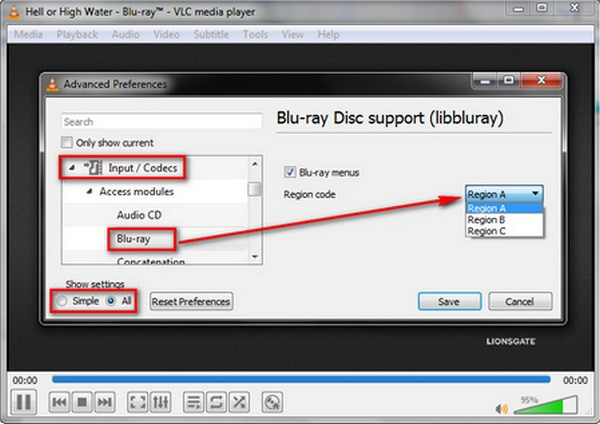
भाग 3. मंचों से हैक के तरीके खोजें
ब्लू-रे क्षेत्र कोड को अनलॉक करने का अर्थ है खिलाड़ियों को किसी भी क्षेत्र से डिस्क चलाने के लिए युक्तियों का उपयोग करना। नीचे ब्लू-रे क्षेत्र कोड हैक है जिसे आप आज़मा सकते हैं:
हैक 1: ब्लू-रे रीजन कोड रिमूवर
स्टेप 1अपने ब्लू-रे/डीवीडी प्लेयर को बिना डिस्क के चालू करें। स्क्रीन पर कहने तक प्रतीक्षा करें डिस्क नहीं.
चरण दोदबाओ ठहराव आपके रिमोट कंट्रोल पर. नंबर दर्ज करें 3, 1, 4, 1, 5, तथा 9 आपके रिमोट पर.
चरण 3प्रकार 0 रिमोट पर, 0 का अर्थ सभी क्षेत्र हैं।
चरण 4प्रेस ठहराव फिर से रिमोट पर. अपना ब्लू-रे प्लेयर बंद करें और 30 सेकंड तक प्रतीक्षा करें। इसे वापस चालू करें. अब, आपका ब्लू-रे प्लेयर किसी भी क्षेत्र से डिस्क चलाने में सक्षम होना चाहिए।
हैक 2: ब्लू-रे प्लेयर को मल्टी-रीजन में बदलें
स्टेप 1अपना ब्लू-रे प्लेयर चालू करें. फिर, डिस्क ट्रे खोलें.
चरण दोदबाओ जानकारी एक बार अपने रिमोट पर. नंबर दिखाई देगा.
चरण 3नंबर दबाएं 9 बहु-क्षेत्र के लिए. दबाते रहो 9 जब तक तुम देख न लो 9 ऊपरी बाएँ में.
चरण 4ब्लू-रे प्लेयर बंद करें. इसे वापस चालू करें. अब, आपका ब्लू-रे प्लेयर क्षेत्र-मुक्त है और किसी भी क्षेत्र से डिस्क चला सकता है।
हैक 3: अपने ब्लू-रे क्षेत्र को निःशुल्क बनाएं
स्टेप 1कृपया अपने ब्लू-रे प्लेयर को बंद कर दें, यह सुनिश्चित करते हुए कि यह स्टैंडबाय मोड में है।
चरण दोदबाओ श्रेष्ठतम व्यंजन - सूची, साफ़, तथा शक्ति बटन।
चरण 3विकल्प चुनें 2, फिर विकल्प चुनें 4. नंबर टाइप करें 12450 और दबाएँ दर्ज. संख्या टाइप करें 00000 और दबाएँ दर्ज.
चरण 4अपना ब्लू-रे प्लेयर बंद करें. इसे वापस चालू करें. अब, आपका ब्लू-रे प्लेयर किसी भी क्षेत्र से डिस्क चलाने में सक्षम होना चाहिए।
भाग 4. ब्लू-रे डिस्क को डिजिटल में बदलें
क्या आप ऐसे प्रोग्राम की तलाश में हैं जो ब्लू-रे को MP4, MPEG, AVI, MOV और अन्य डिजिटल प्रारूपों में परिवर्तित करने में आपकी सहायता कर सके? कुंआ, टिपर्ड ब्लू-रे कन्वर्टर आपके लिए एकदम सही है. यह 500+ वीडियो प्रारूपों का समर्थन करता है, जिन्हें आप चुन सकते हैं। इसके अलावा, यह 3-स्तरीय जीपीयू त्वरण द्वारा 30x तेज गति से वीडियो परिवर्तित कर सकता है। यदि आप अपनी आउटपुट सेटिंग्स को कस्टमाइज़ करना चाहते हैं, तो आप ऐसा कर सकते हैं। यह आपकी आवश्यकताओं के अनुसार वीडियो और ऑडियो सेटिंग्स को बदलने का विकल्प प्रदान करता है। सबसे अच्छी बात यह है कि इसे विशेष रूप से उपयोग में आसान और शुरुआती-अनुकूल बनाने के लिए डिज़ाइन किया गया है।
स्टेप 1आधिकारिक वेबसाइट से टिपर्ड ब्लू-रे कन्वर्टर डाउनलोड और इंस्टॉल करें।

इस निशुल्क आज़माएं विंडोज 7 या बाद के संस्करण के लिए
 सुरक्षित डाऊनलोड
सुरक्षित डाऊनलोड
इस निशुल्क आज़माएं Mac OS X 10.12 या बाद के संस्करण के लिए
 सुरक्षित डाऊनलोड
सुरक्षित डाऊनलोडचरण दोप्रोग्राम चलाएँ. पर नेविगेट करें आरा टैब, और क्लिक करें (+) बटन या ब्लू-रे लोड करें अपनी सामग्री लोड करने के लिए ड्रॉप-डाउन मेनू।
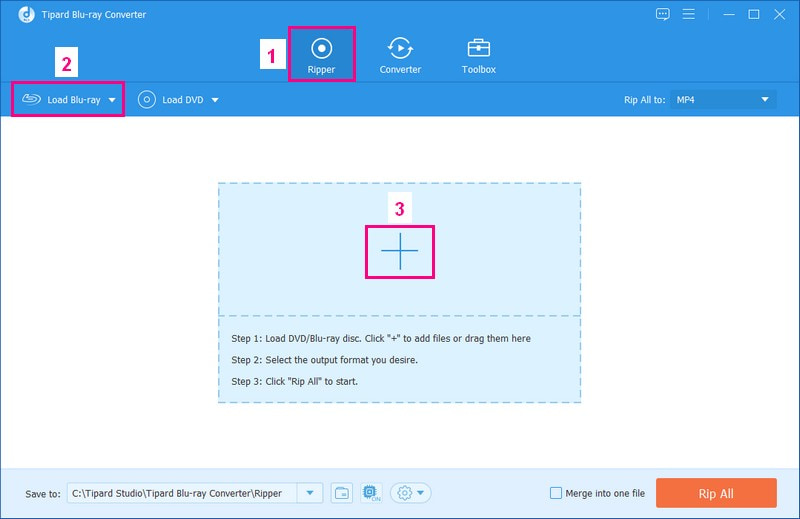
चरण 3अपनी ब्लू-रे सामग्री लोड करने के बाद, चयन करना है या नहीं, उस पर निशान लगाएँ मुख्य शीर्षक या पूर्ण शीर्षक सूची. एक बार चुने जाने पर, क्लिक करें ठीक है बटन।
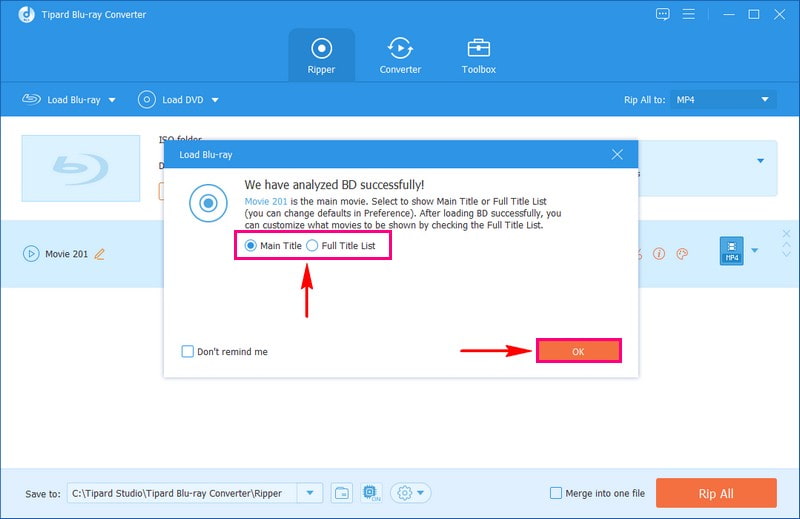
चरण 4दबाएं सभी को रिप करें ड्रॉप डाउन मेनू। नीचे वीडियो विकल्प, एक डिजिटल प्रारूप चुनें, जैसे MP4, MOV, एमकेवी, एवी, वेब, आदि, जिसमें आपकी ब्लू-रे सामग्री परिवर्तित हो जाएगी। यदि आप वीडियो और ऑडियो सेटिंग्स को कस्टमाइज़ करना चाहते हैं, तो क्लिक करें कोगवील बटन दबाएं और अपना काम करें।
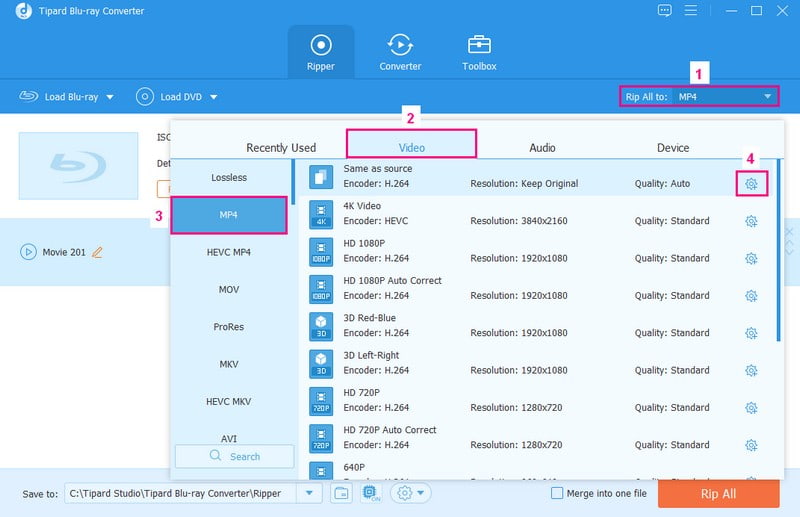
चरण 5एक बार अपनी ब्लू-रे सामग्री को डिजिटल प्रारूप में बदलने के लिए तैयार होने पर, क्लिक करें रिप ऑल प्रक्रिया शुरू करने के लिए बटन. कुछ सेकंड के बाद, आप अपना परिवर्तित आउटपुट अपने स्थानीय ड्राइव में प्राप्त कर सकते हैं।
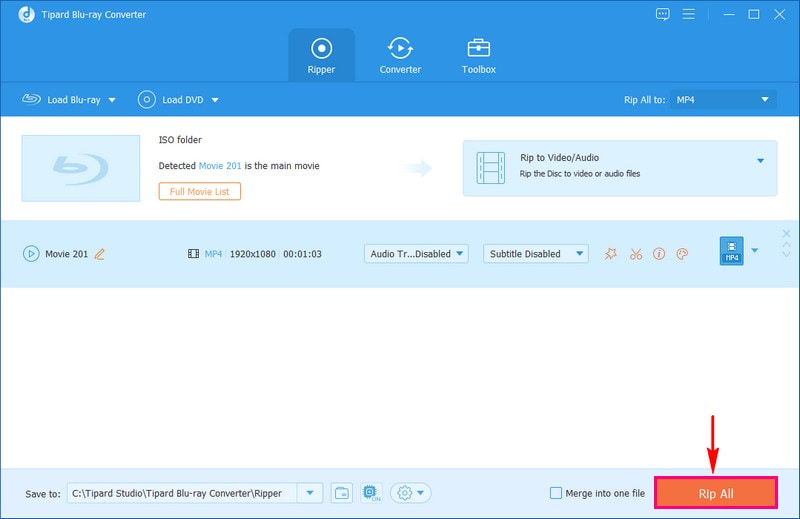
भाग 5. ब्लू-रे डिस्क को हार्ड ड्राइव पर कॉपी करें
उच्च-गुणवत्ता वाली ब्लू-रे डिस्क की प्रतिलिपि बनाते समय, एक पेशेवर प्रोग्राम का उपयोग करना आवश्यक है। टिपर्ड ब्लू-रे कॉपी इस कार्य के लिए एक शीर्ष-रेटेड विकल्प है। यह चार प्रतिलिपि मोड प्रदान करता है जो ब्लू-रे डिस्क की प्रतिलिपि बनाना बहुत आसान बनाता है। यह प्रोग्राम गुणवत्ता को बरकरार रखता है, यह सुनिश्चित करता है कि आपकी कॉपी की गई ब्लू-रे फिल्मों में समान उच्च गुणवत्ता वाली छवि और ऑडियो हो। यह ब्लू-रे डिस्क को आपकी हार्ड ड्राइव पर कॉपी करता है, इसे ब्लू-रे फ़ोल्डर्स या आईएसओ फाइलों के रूप में सहेजता है। इसके अलावा, यह मूल उपशीर्षक, ऑडियो ट्रैक और अध्याय को बरकरार रखता है। यदि आपको फ़ाइल का आकार बहुत बड़ा लगता है, तो आप गुणवत्ता खोए बिना इसे BD-50 से BD-25 तक संपीड़ित भी कर सकते हैं।
स्टेप 1आधिकारिक वेबसाइट से टिपर्ड ब्लू-रे कॉपी डाउनलोड और इंस्टॉल करें।

इस निशुल्क आज़माएं विंडोज 7 या बाद के संस्करण के लिए
 सुरक्षित डाऊनलोड
सुरक्षित डाऊनलोड
इस निशुल्क आज़माएं Mac OS X 10.12 या बाद के संस्करण के लिए
 सुरक्षित डाऊनलोड
सुरक्षित डाऊनलोडचरण दोअपने ब्लू-रे ड्राइव को अपने डेस्कटॉप से कनेक्ट करें और ब्लू-रे डिस्क को ड्राइव पर रखें। सुनिश्चित करें कि डिस्क को सफलतापूर्वक पढ़ा जा सकता है। इसके बाद, बाद में कॉपी की गई ब्लू-रे सामग्री को संरक्षित करने के लिए हार्ड ड्राइव को अपने डेस्कटॉप से कनेक्ट करें।
चरण 3प्रोग्राम चलाएँ. आपको मुख्य इंटरफ़ेस पर चार अलग-अलग विकल्प दिखाई देंगे। ब्लू-रे 1:1 गुणवत्ता की प्रतिलिपि बनाने के लिए, कृपया चुनें पूर्ण डिस्क या क्लोन तरीका। मुख्य फिल्म मोड आपको चुनने देता है शीर्षक, अध्याय, ऑडियो, तथा उपशीर्षक आप कॉपी करना चाहते हैं. कृपया वह चुनें जिसकी आपको आवश्यकता है।
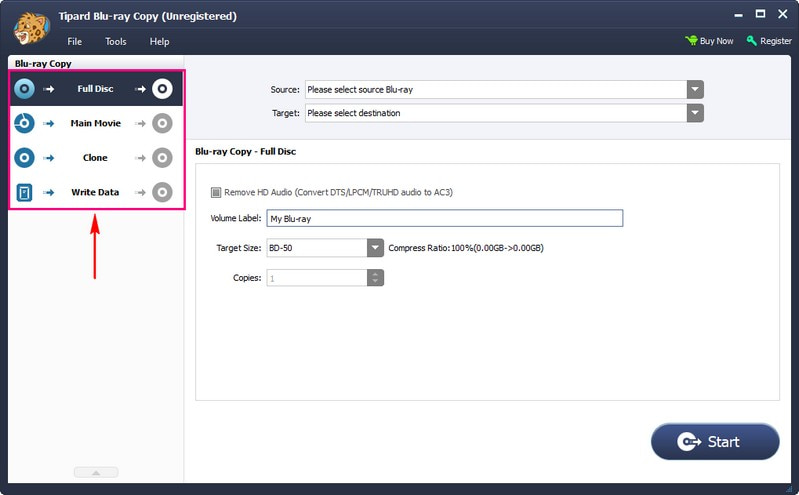
चरण 4आपको सेट करना होगा स्रोत तथा लक्ष्य इंटरफ़ेस के ऊपरी भाग पर. पता चला चुनें ब्लू-रे डिस्क जैसा स्रोत और फिर सेट करें लक्ष्य जैसा ब्लू-रे आईएसओ छवि या ब्लू-रे फ़ोल्डर. यहां, आपको आउटपुट को सेव करने के लिए कनेक्ट किए गए हार्ड ड्राइव के रूप में फ़ोल्डर पथ सेट करना होगा।
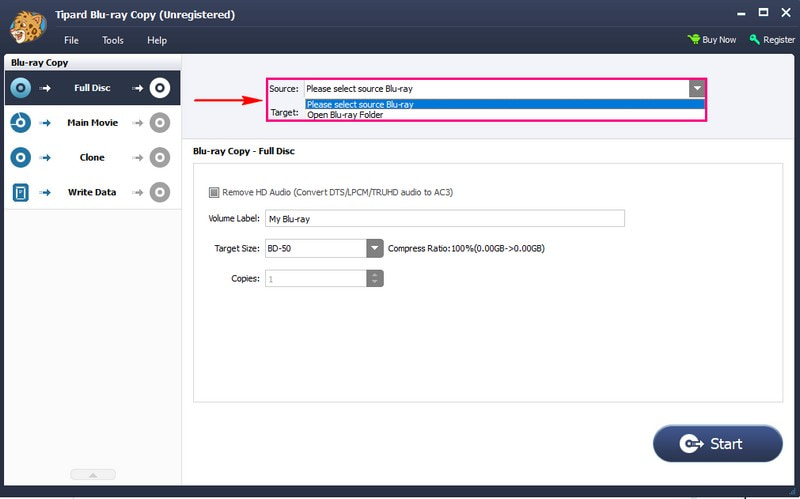
चरण 5मारो शुरू अपनी ब्लू-रे मूवी को ISO छवि या ब्लू-रे फ़ोल्डर में कॉपी करने के लिए बटन। परिणाम प्राप्त करने के लिए कुछ सेकंड प्रतीक्षा करें।
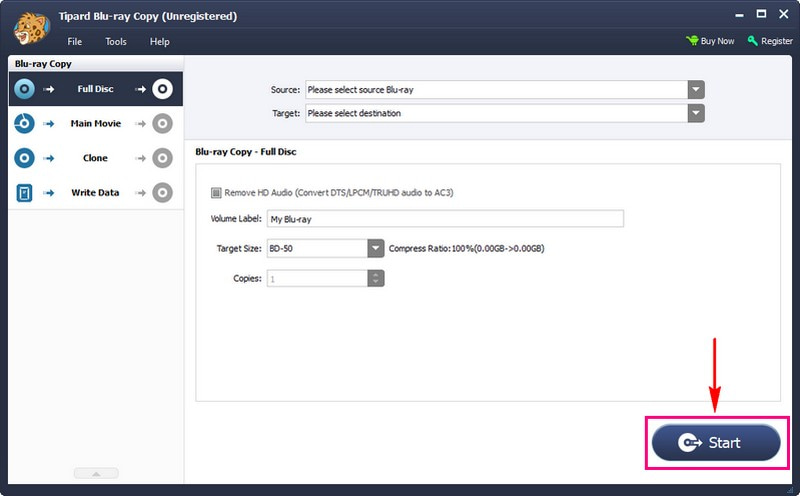
भाग 6. ब्लू-रे क्षेत्र कोड को अनलॉक करने के बारे में अक्सर पूछे जाने वाले प्रश्न
डीवीडी पर क्षेत्र कोड कैसे खोजें?
डीवीडी अपने क्षेत्र कोड दिखाने के लिए संख्या 0-8 का उपयोग करते हैं। यदि आपको क्षेत्र कोड खोजने में सहायता की आवश्यकता है, तो डीवीडी केस के पीछे की जाँच करें। क्षेत्र कोड वाली सभी डीवीडी के लिए, आप उन्हें डिस्क पर देख सकते हैं।
LG BPM-35 ब्लू-रे प्लेयर क्या है?
यह ब्लू-रे प्लेयर ए, बी और सी क्षेत्रों से डिस्क और 0-8 क्षेत्रों से डीवीडी चलाता है। इसमें संगीत, चित्र और वीडियो चलाने के लिए एचडीएमआई आउटपुट, अंतर्निहित वाईफ़ाई और यूएसबी इनपुट शामिल है।
क्या क्षेत्र मुक्त ब्लू-रे प्लेयर कानूनी है?
अमेरिका में क्षेत्र-मुक्त ब्लू-रे प्लेयर का स्वामित्व आम तौर पर कानूनी है। हालाँकि, DMCA के कारण अमेरिका में बहु-क्षेत्रीय खिलाड़ियों को बेचना अवैध है। परिणामस्वरूप, क्षेत्र-मुक्त खिलाड़ियों के लिए कई खरीदारी अमेरिका के बाहर होती हैं।
ब्लू-रे क्षेत्र कोड विशिष्टताएँ क्या हैं?
ब्लू-रे डिस्क ए, बी और सी के साथ अधिक सरल क्षेत्र कोड प्रणाली का उपयोग करती है। क्षेत्र ए में अमेरिका, जापान, दक्षिण कोरिया और बहुत कुछ शामिल हैं। क्षेत्र बी में अधिकांश यूरोप, मध्य पूर्व और बहुत कुछ शामिल है। क्षेत्र सी में मुख्यभूमि चीन, मध्य एशिया और बहुत कुछ शामिल हैं। अंत में, बिना किसी प्रतिबंध के, क्षेत्र-मुक्त दुनिया भर में कहीं भी खेला जा सकता है।
क्षेत्र मुक्त ब्लू-रे प्लेयर क्यों खरीदें?
क्षेत्र कोड के कारण अपनी पसंदीदा ब्लू-रे फिल्में न देखना निराशाजनक हो सकता है। हालाँकि कई ब्लू-रे डिस्क अब क्षेत्र-मुक्त हैं, लेकिन उनमें से सभी नहीं हैं। एक वास्तविक क्षेत्र-मुक्त ब्लू-रे प्लेयर में निवेश करना एक अच्छा विचार हो सकता है। ये प्लेयर्स आपको विभिन्न क्षेत्रों की विदेशी फिल्मों और शो का आनंद लेने देते हैं। साथ ही, सर्वश्रेष्ठ क्षेत्र-मुक्त ब्लू-रे प्लेयर विभिन्न डिस्क के साथ अच्छा काम करते हैं, जिससे सुचारू प्लेबैक सुनिश्चित होता है।
आपके ब्लू-रे डिस्क से क्षेत्र कोड हटाने से संभावनाएँ खुल जाती हैं। यह आपको किसी भी क्षेत्र से अपनी पसंदीदा फिल्में और शो देखने की अनुमति देता है। इस पोस्ट के माध्यम से आपने सीखा ब्लू-रे डिस्क से क्षेत्र कोड कैसे हटाएं. तो, आगे बढ़ें और अपने ब्लू-रे संग्रह को क्षेत्र-मुक्त बनाएं, और बिना किसी सीमा के अपनी फिल्मों का आनंद लें।
ब्लू-रे, डीवीडी, 4K UHD, और अन्य वीडियो/ऑडियो फ़ाइलों को चलाने के लिए पूर्ण विशेषताओं वाला मल्टीमीडिया प्लेयर।




